10 problemas mais comuns em celulares Apple e como consertar!
Não há dúvidas de que os aparelhos da Apple estão entre os melhores já lançados no mercado. Contudo, eles tem suas imperfeições, defeitos comuns que acontecem independentemente de sua qualidade. A maioria deles pode ser corrigida com facilidade ou, pelo menos, pode ter uma indicação de conserto fácil. Afinal, para esses dispositivos caros, é bom que haja algum tipo de reparo disponível para que valha o investimento, não é?
Tela azul no iPhone ou iPad
Quando a tela do dispositivo trava no logotipo da Apple, e uma tela azul ou vermelha aparece. Para corrigir, conecte seu aparelho em um computador com o iTunes instalado e inicie o programa. Reinicie o iPhone ou iPad com o botão de ligar e home pressionados. O logotipo da Apple vai aparecer, mas continue pressionando até a tela de recuperação aparecer.
Leia também
- Como atualizar o software do iPhone? Passo a passo!
- Celular caiu no chão e não liga mais, o que fazer?
Uma janela de erro vai aparecer no iTunes, dizendo que seu iPhone precisa ser restaurado ou atualizado. Escolha atualizar e tente reinstalar o iOS sem perder os dados. Caso o processo demore mais de 15 minutos, pode ser necessário repetir todo o procedimento.
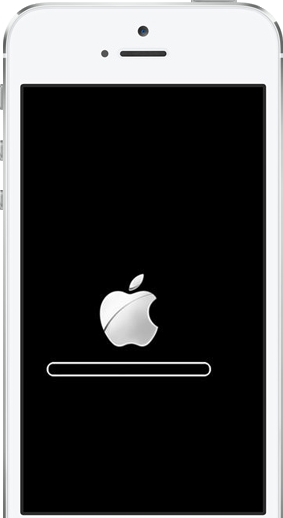
Mesmo o iPhone e o iPad também podem ter problemas. Porém, todos os problemas são fáceis de resolver, é só ter um pouco de paciência e pesquisar um pouco. (Foto: www.imobie.com)
Problemas do iPhone ou iPad com WiFi
Se seu iPad ou iPhone tem problemas com sua conexão sem fio, pode ser algo simples de resolver. Verifique primeiro as conexões de seu roteador e seu modem. Certifique-se que seu WiFi está ligado no telefone nas Configurações. Por último, tente ligar o modo avião no telefone por 30 segundos e depois voltar ao normal
Se isso ainda não funcionar, reinicie seu roteador e seu dispositivo Apple. Se isto não funcionar, redefina as configurações de rede, info para Configurações -> Geral -> Redefinir Ajustes de Rede. Fazendo isso irá redefinir suas redes e senhas de WiFi, no entanto, portanto tenha todas as senhas das redes sem fio em mãos para configurá-las quando precisar.
Aplicativos não funcionam no meu iPhone ou iPad
Quando aplicativos começam a travar ou parar de funcionar no iPhone ou iPad, pode ser fácil resolver o problema.
Pressione duas vezes o botão Home para abrir o gerenciador de aplicativos e feche o app. Experimente abri-lo novamente. Se ele ainda continua a falhar, você pode querer se certificar de que seus aplicativos estão atualizados na App Store.
Você pode ativar as atualizações automáticas, indo em Configurações -> iTunes -> App Store. Certifique-se de desmarcar a opção dados mais desativado para prevenir que seu plano de dados seja usado.
Se ainda tiver falhas depois de atualizar seus aplicativos, pode ser iOS que é o problema, por isso verifique se você tem a atualização mais recente instalada. Vá em Geral ->Configurações -> Atualização de Software/Sistema para garantir que seu iPhone ou iPad está executando o software mais recente.
A tela está do iPad ou iPhone está travada
Quando o dispositivo não consegue sair de uma tela específica, é necessário força o reinício do dispositivo, pressionando e segurando os botões de energia e homem por 10 segundos. Quando você ver o logotipo da Apple, pode soltar os botões.
O iPhone ou iPad não reiniciam
Se o iPhone ou o iPad não reiniciam com o método anterior, é preciso seguir mais alguns passos.
Carregue seu dispositivo por pelo menos uma hora, e verifique se o carregamento está normal (um símbolo de uma pilha carregando aparecerá na tela). Se essa tela não aparecer, verifique o cabo, e teste novamente até que a pilha carregando apareça. Se nada disso funcionar, pode ser necessário levar o aparelho para uma assistência técnica.
Esqueci a senha do meu iPhone/iPad
E depois de alguns erros, o celular vai travar. Será necessário conectar o aparelho a um computador, abrir o iTunes, e sincronizar seu aparelho para restaurá-lo. Uma vez feito o backup, basta clicar em Restaurar no iTunes. Se for solicitado uma senha no iTunes, use o modo de recuperação (iniciando o aparelho pressionando o botão de energia e home ao mesmo tempo até que o logotipo da Apple seja substituído pela tela do modo de recuperação), e selecione restaurar no iTunes. Lembre-se que desa forma, você perderá os dados salvos no dispositivo.
Seu Apple ID é um de e-mail antigo
Quando sua Apple ID é de um email antigo que você não usa mais, pode ser difícil usar os serviços da Apple. Mas para substituir sua Apple ID é relativamente simples: saia dos serviços iCloud, iTunes Store, App Store, FaceTime, Find My Friends, Find My iPhone, e iMessage que usam sua Apple ID. Toque em sua Apple ID e toque em Gerenciar. Você vai ver o seu email atual ID da Apple no canto inferior direito da página. Toque em Editar ao lado dele e digite seu novo endereço de email atualizado para usar como seu ID Apple.
Note que o seu endereço de e-mail nova não pode ser o que você está usando para resgate de senha e você não pode usar um domínio que pertence à Apple (icloud.com, mac.com). Assim que estiver pronto, basta tocar em Salvar. Você vai precisar de clicar no email de verificação da Apple antes de poder usá-lo.
Sem sinal no meu iPhone ou iPad
A conexão do seu iPhone ou iPad não está muito boa ou fica constantemente procurando uma rede para se conectar? Verifique, primeiro, se você está usando a conexão sem fio da sua casa, ou seja, se a rede sem fio do celular está ligada. Se não é esse o caso, verifique se a rede de dados móveis está ligado em Configurações -> Dados móveis. Pode ser necessário atualizar também as configurações da operadora em Configurações -> Geral -> Sobre.
Se mesmo assim não há conexão, tente desligar o aparelho, remover o cartão SIM, e ligar novamente, caso não haja nenhum dano ao chip. Como último recurso, tente entrar em contato com sua operadora de telefonia e veja o que está acontecendo, substituindo o cartão SIM se for necessário.
Deixamos de fora algum problema comum a iPhones e iPads? Tem alguma dúvida que não foi solucionada? Deixe nos comentários suas perguntas e sugestões, que iremos responder e ajudar o quanto antes!
Sobre o autor
Quando André entrou na faculdade em 2004, notebooks eram ainda muito caros. Para anotar as informações, buscou opções, encontrando no Palm Zire 72 um aparelho para ajudá-lo a registrar informações das aulas. Depois, trocou por um modelo de celular com teclado, Qtek quando o 2G e o 3G ainda engatinhavam no Brasil. Usou o conhecimento adquirido na pesquisa de diferentes modelos para prestar consultoria em tecnologia a diversas empresas que se adaptavam para o mundo digital. André passou ainda por um Samsung Omnia, um Galaxy Note II, e hoje continua um entusiasta de smartphones, compartilhando neste site tudo que aprendeu.
Veja também

O que fazer com o iPhone travando?

Capa magnética do iPad 2

Como localizar iPhone pelo Android?

Esqueci a senha de desbloquear a tela! Como destravar?